出品手数料無料!メルカリに出品する方法
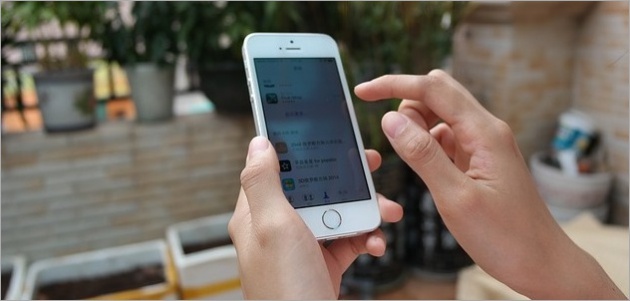
iPhoneやAndroidのスマートホン用フリマアプリのメルカリで商品を出品する方法と出品に関する手数料についてです。
メルカリは、従来のオークションサイトやショッピングサイトで初心者が商品を出品する際の障壁となっていた「手間の多さ」と「難解さ」を取り去り、初めて利用するユーザーでもすぐに簡単に商品を出品して販売することができる点が最大の強みです。
例えば出品時に掲載する画像に関しては、出品時にメルカリのアプリ上でトリミングや色彩調整などの加工ができるようになっており、デジカメや外部のツールなどが全く必要ない点で初心者に非常にやさしくなっています。
このページで具体的な出品の手順や出品に際しての注意点、出品に関する手数料について確認し、ぜひ商品をメルカリに出品してみましょう。
出品する際の手数料

メルカリで出品する際の手数料です。
メルカリで出品に関連してかかる手数料は販売手数料のみです。
販売手数料とは、商品が売れた際に取られる手数料で商品代金の10%です。
商品が売れると自動的に手数料を引かれ、残りの90%が売上代金に反映されます。
それ以外の手数料はかかりません。
出品するだけであればいくら出品しても手数料はかからず無料です。
出品する前の準備

メルカリに商品を出品する前に準備しておく必要があるもの・必要があること、準備しておくと良いもの・良いことは以下の通りです。
・必ず準備しておく必要があるもの
1.出品するためのアカウント
まずは必ず用意しなければならないものとしてアカウントがあります。メルカリに登録していなくても商品を見ることはできますが、商品を出品する場合には必ずアカウント登録しなければなりません。アカウントの登録方法は別ページにて解説していますのでそちらを参照してください。
関連:もちろん無料!メルカリにメールアドレスなどで登録する方法
2.出品する商品
規約ではメルカリに出品する商品は必ず手元になければなりません。無在庫での販売をしている出品者も一部にはいますが、商品は必ず準備しておきましょう。
・準備しておいた方が良いもの
1.商品の写真
出品時に写真を撮ってそのまま加工して使うという方法もできますが、出品用画像としてはスマホのカメラよりもデジカメで撮った写真をPCできちんと加工したものの方がやはりきれいに見えますのでお勧めです。
2.梱包材
商品が購入されてから準備しても大丈夫ですが、先に用意しておくに越したことはありません。梱包は商品の大きさや、利用する配送方法によっても異なります。最も安い配送方法の選択方法や、配送方法ごとの梱包方法についてはそれぞれ別ページにて解説していますのでそちらを参照してください。
関連:おすすめはこれ!メルカリで一番安い発送方法の選び方
3.専用などの非公式ルールの知識
メルカリには公式ではなく、ユーザー間で勝手に行われている非公式なルールがあります。例えば「専用ページ」などはその代表格です。購入者として利用してみたりしながら身に着けておくのが理想ですが、わからない場合には別ページで解説していますのでそちらを参照してください。
関連:メルカリで専用というタイトルで出品されている理由
出品する際の注意点

出品する際にはいくつか注意することがありますが、最も注意しなければいけないのは禁止商品の出品と規約違反行為をしないようにすることです。
・禁止商品
メルカリにはどんなものでも出品できるわけではなく、出品が禁止されているものがあります。
例えばアダルト関連の商品であったり、国内の法律で違法となる商品であったりは出品できません。
また現行の貨幣や紙幣なども出品できません。これは国内外のものは問いませんので、海外旅行で余ったお金を出品するといったこともできません。
またハンドメイド商品で多いのが著作権違反や商標権違反です。キャラクターものの生地を使ったハンドメイド商品を販売するのはこれらの権利侵害になり、最悪の場合訴えられる可能性があります。これらの商品は出品しないようにしましょう。
他にも多くの禁止商品がありますのできちんと確認しておきましょう。
関連:メルカリに出品出来ない禁止されている商品
・禁止行為
商品自体に問題が無くても出品方法に問題がある場合は規約違反となります。
例えば販売するつもりのない出品であったり、説明文や写真で何かの宣伝をするような出品は禁止されています。
また出品後にも値下げをして交換をする行為等も禁止されています。
禁止行為もかなり多いのできちんと確認しておきましょう。
関連:完全なる規約違反!メルカリの交換(トレード)
メルカリに出品する方法
それでは具体的な出品の手順を見ていきましょう。1.まずメルカリアプリのトップページを表示します。画面下中央部にある「出品」をタップします。
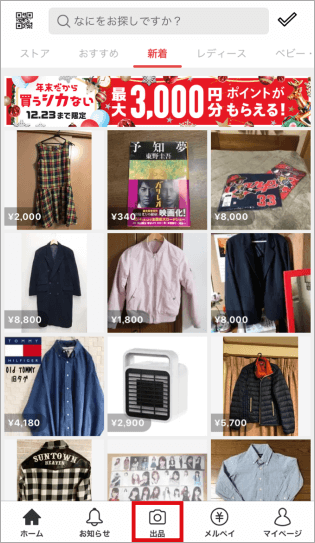
2.「出品」画面が開きます。画面中央の「出品へのショートカット」に「写真を撮る」「アルバム」「バーコード(本・コスメ)」「下書き一覧」と商品画像の登録をするための選択肢が現れます。
今から新たに写真を撮ってそれを商品のトップ画像とするのであれば「写真を撮る」を、既に写真を用意しているのであれば「アルバム」を、バーコード出品をしたい場合は「バーコード(本・コスメ)」タップします。
バーコード出品については後述の「商品情報の入力」後半で説明します。
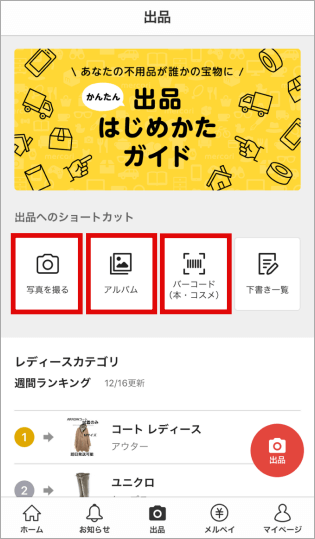
3.商品画像の選択が完了すると、「商品の情報を入力」の画面に移ります。縦にスクロールしていく流れで各項目を入力し、最終的に画面最下部にある「出品する」をタップして出品を完了させます。
下記画像の1枚目、2枚目の赤枠で示した部分が設定が必要な項目です。すべて必須項目となっていますので入力を省くことはできません。
カテゴリーを選んだ際に、選択したカテゴリーによってはサイズおよびブランドなどの項目が増えることがあります。増えた項目の入力が必須か任意か項目によって異なり、例えばサイズは入力必須項目でブランドは任意です。
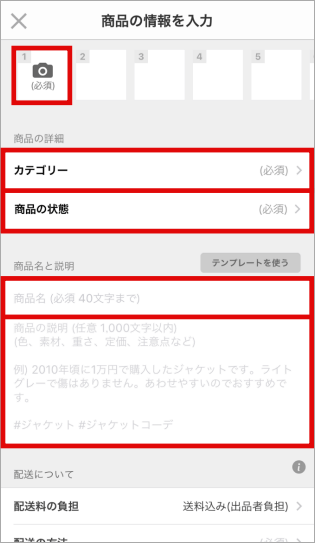
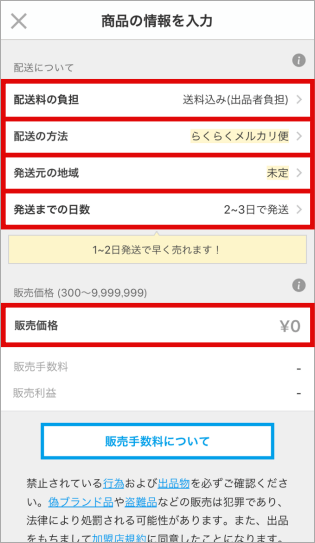
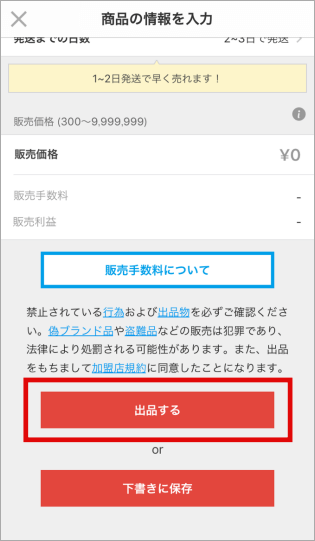
商品情報の入力
・写真写真はメインの写真の他に9枚まで追加で載せることができます。このうち少なくとも1枚は実際に出品する商品の写真を載せる必要があり、他についてはカタログなどの写真でも大丈夫です。ただし関係のない写真や宣伝とみなされる写真の掲載はいけません。
商品はできるだけ様々な角度を写したり商品に傷がある際にはそちらも写すようにするとより良心的でありトラブルの回避にも繋がるでしょう。
・商品名
40文字を上限に入力できます。全角半角の区別はなく40文字です。ただし新着や検索の一覧で画像と共に表示されるのは全角で13文字程度、半角だとその倍でありここでは全角半角の差があります。関係ない商品にブランド名やキャラクター名を引用して「○○風商品」などと書くのは規約に触れるだけでなく商標権侵害に当たる可能性がありますのでやらないようにしましょう。
・商品説明
こちらも全角半角区別なく1000文字までです。改行も1文字としてカウントされます。特に決まった書き方はありませんが、商品について詳しく書くことと注意点があればきちんと書いておくことです。例えばTシャツであれば肩幅や着丈などサイズで指定するSやMでは分からない詳細や、汚れがあるなら写真を載せるだけでなく説明文にも書いておきます。
・カテゴリー
基本的に親カテゴリー→子カテゴリー→孫カテゴリーの順で選んでいきます。
選択できる親カテゴリーは上から「レディース」「メンズ」「ベビー・キッズ」「インテリア・住まい・小物」「本・音楽・ゲーム」「おもちゃ・ホビー・グッズ」「コスメ・香水・美容」「家電・スマホ・カメラ」「スポーツ・レジャー」「ハンドメイド」「チケット」「自動車・オートバイ」「その他」で、さらにそれぞれの下に子カテゴリーがありその下に孫カテゴリーがあります。
関係のないカテゴリーを選択しないようにしましょう。
・サイズ
カテゴリーでサイズの指定が必要なものを選んだ場合に表示されます。商品に書いてあるサイズを記入しましょう。詳細については説明文で補足します。
例えば同じMサイズでも日本のサイズとアメリカのサイズでは大きさが違います。この場合はMサイズを選択した後に「アメリカンサイズですので日本のものよりも一回り大きめです」等と書き、実寸サイズも載せておくと親切です。
・ブランド
カテゴリーでブランドを指定できるものを選択した場合に表示されます。任意入力項目ですので入力を省くことができます。
また関係のないブランドを入力することは禁止項目です。例えばダミエ柄というだけで全く関係ないのにルイ・ヴィトンを選択するような行為はいけません。
・商品の状態
商品の状態は「新品、未使用」「未使用に近い」「目立った傷や汚れなし」「やや傷や汚れあり」「傷や汚れあり」「全体的に状態が悪い」の中から選択します。きちんと商品の状態にあっているものを選びましょう。
例えばタグが切ってあるものや封が空けてあるものを「新品、未使用」で出品してはいけません。この場合はどんなにきれいでも「未使用に近い」です。
・バーコード出品について
バーコード出品は、出品したい商品のバーコードをスキャンすることで出品の参考になる情報が自動で表示される機能のことです。手動で入力するよりもスムーズに出品ができるので大変便利です。
1.「出品」画面で「バーコード(本・コスメ)」を選択すると画面中央にスキャン用の白いバーコードが現れるので、それで商品のバーコードをスキャンすると、画面下部に商品名や相場価格が表示されます。そのまま真下の「商品写真を撮る」をタップします。
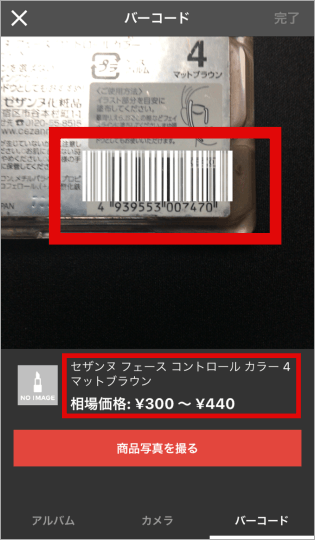
2.次に商品の撮影をします。画面下中央のカメラマークを押すと撮影ができます。撮影ができたら画面右上の「完了」をタップします。
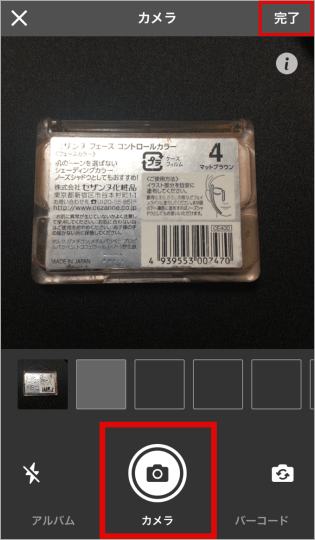
3.「商品の情報を入力」の画面に移ります。赤枠で示した部分に商品の情報が自動的に表示されていることがわかります。あとは前述の「商品情報の入力」の内容を参考に入力をしていきます。
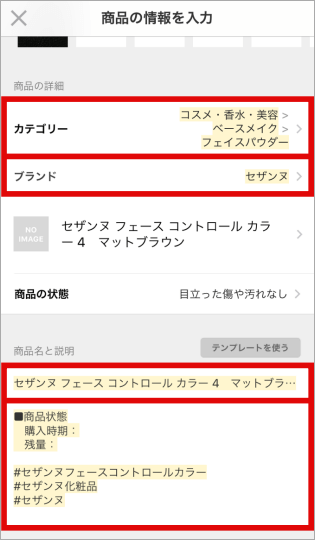
・配送料の負担
「送料込み(出品者負担)」と「着払い(購入者負担)」の2択です。相手によって送料を変える必要がある場合は着払い、それ以外なら送料込みにしておくとよいでしょう。
・配送の方法
配送の方法で選ぶことができる選択肢は、配送料の負担者が出品者の場合と購入者の場合とで異なります。
【送料込み(出品者負担)】の場合には「らくらくメルカリ便」「ゆうゆうメルカリ便」「梱包・発送たのメル便」「ゆうメール」「レターパック」「普通郵便(定形、定形外)」「クロネコヤマト」「ゆうパック」「クリックポスト」「ゆうパケット」の中から。
【着払い(購入者負担)】の場合には「クロネコヤマト」「ゆうパック」「ゆうメール」の中から選べます。また配送方法が決まっていない場合や相手によって変更する場合は「未定」を選ぶことができます。
・発送元の地域
47都道府県から選びます。
・発送までの日数
「1〜2日で発送」「2〜3日で発送」「4〜7日で発送」の3つから選びます。基本的に予定より発送が早くても購入者から文句を言われることはありませんので、それぞれの選択肢を「2日以内」「3日以内」「7日以内」と考えて選ぶと選びやすいです。
・販売価格
300円〜9,999,999円の範囲で設定することができます。商品が実際に売れた場合はこの販売価格から手数料が10%差し引かれ残りの90%が売り上げに反映されます。販売価格を入力するとその下にある「販売手数料(10%)」「販売利益」の枠の部分に計算結果が表示されます。
以上全てを入力して「出品する」を押せば出品が完了します。
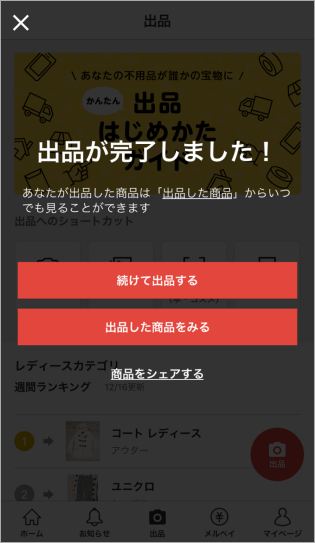
出品した商品はマイページの「出品した商品」から見ることができます。
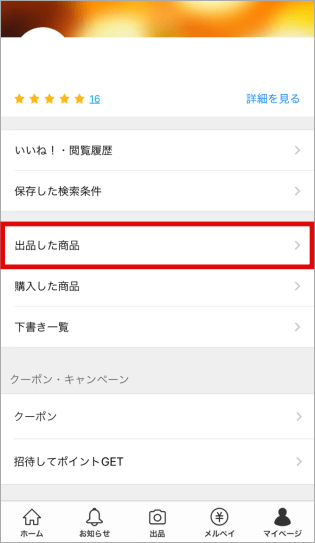
基本的には出品時に編集できる項目と出品後に編集できる項目に差はありませんので、とりあえず出品してみて気になるところがあったら編集するということができます。
また一時的に出品をやめることもできますし商品情報を削除することもできます。
これらの行動をしても特にペナルティはありませんから、出品しようかどうか迷っているようでしたらとりあえず出品してみることをお勧めします。
関連:ダンボールや封筒などらくらくメルカリ便の梱包方法
メルカリのサーバーが混み合って繋がらないときの対処法
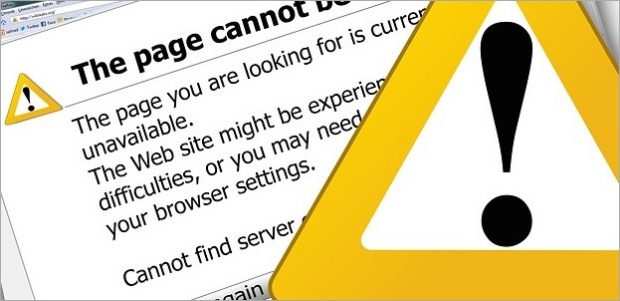
iPhoneやAndroidのスマートフォン用フリマアプリのメルカリでサーバーがシステムメンテナンス中や混み合っているなどして繋がりにくい時の対処法です。
インターネットを利用して使うサービスではよくあることですが、メルカリでもサーバーが混み合うなどしてなかなか繋がりにくかったり、繋がるけど画像が表示されないことがあります。
正直なところサーバー側の問題であればユーザーにはどうしようもない問題ですので対処法はないのですが、自分のネット環境のせいでつながらないこともあるため一概に手が無いわけではありません。
自分のネット環境を確認

メルカリの動作が遅い、全く更新されない、画像が表示されにくいなどの不調がある時にはまずは自分の繋いでいるインターネット環境を確認します。
LTEや3G通信がきちんと繋がっているか、Wifiを利用している場合はLANやモデムがきちんと動いているかを確認しましょう。
またスマートフォン自体やアプリに不具合が無いかも確認します。
アプリに関してはバグなどで起動しなくなったりしたのをインターネットに繋がらないのと勘違いしていることもあります。
これらの場合は、スマートフォンを再起動するだけで直ることもありますし、それでもダメならアプリを再インストールすれば直ることもあります。
サーバー側の不具合の場合
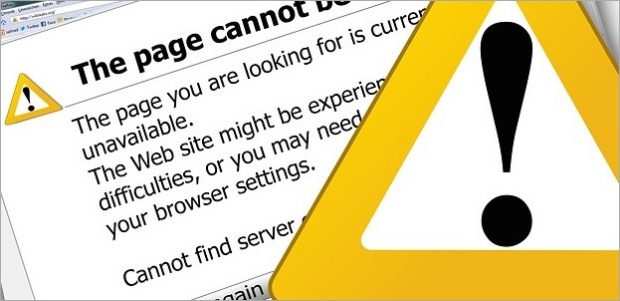
サーバーが混み合っている、またはサーバーがダウンしている、システムメンテナンス中であるなどサーバー側の問題の場合についてですが、この場合の対処法は基本的には待つ以外ありません。
メルカリでのサーバーエラーメッセージとしては以下のようなものが表示されます。
「大変ご迷惑をおかけして申し訳ございませんが、システムのメンテナンス中です。今しばらくお待ちください。」
「データのフォーマットが正しくないため、読み込めませんでした」
「データを取得できませんでした。しばらくしてからお試しください」
サーバーはユーザーの手元にある物ではなく運営側のものですので、ユーザーが個人で問題解決に対してできることは何もありません。
問題を受けての対処というより問題を先だって回避する方法であれば、混み合う時間帯を避けて利用するといった方法が最も有効です。平日の昼間であればサーバーが混み合うことはまずありません。
またメンテナンスで繋がらなくなるのであれば基本的には運営から事前に通知があるはずですので、アプリ上のお知らせや運営のツイッターを確認しておくことで事前に知ることができます。
関連:メルカリ事務局に電話やメールで問い合わせる方法
過去のサーバー落ちの事例

「ニュースで取り上げられた」「テレビで紹介された」などのようにメディアに影響を受けて一気にアクセス数が増加してサーバーの限界以上のアクセスが集まってしまうことがあります。
具体例でいえば人気YouTuberのSEIKIN(セイキン)さんが商品を出品した際にもサーバーが落ちています。
そもそもサーバーとは
そもそもサーバーという単語が分からなければ「混み合っている」「繋がらない」と言われてもわからないでしょう。サーバーとはserverと書き日本語で言えば「提供者」が直訳です。インターネット以外ではビールサーバーなどで聞く機会がある名前です。あれはビールを提供する機械だからビールサーバーというわけです。
さてインターネット用語でのサーバーも同じく提供者です。イメージとしてはデータの倉庫といった方がわかりやすいかもしれません。
サーバーは収集し、貯めこんだデータの中からユーザーが必要なデータを提供します。
メルカリに関していえば画像や説明文を含めた出品情報、それに購入情報やその他メルカリに関するデータはほとんど全てを貯めこんでいます。
トップページを開くと新着商品の画像が表示されますが、これはメルカリを開いた時にスマホからメルカリサーバーに「新着商品の情報をください」と信号が送られ、それに反応してサーバーから新着商品の画像や説明文などのデータをユーザーに送っているからです。
ではサーバーが混み合うとはどういうことなのでしょうか。
サーバーには同時に転送できるデータの量に限りがあります。サーバーのデータ転送能力の限界付近まで転送量が増えると一人当たりのデータ転送量を制限し始めます。
これがサーバーが混み合っていてつながりにくい状態です。
そしてこの状況が酷くなりすぎてどうやってもサーバーの転送能力の限界を超える場合には完全につながらなくなってしまいます。これがサーバーがダウンする、落ちるという状態です。
ネット上では鯖落ちなどと呼ばれることもあります。(サーバー→さば→鯖)
メルカリは爆発的にユーザー数が伸びたのでサーバーの能力を強化するのが間に合わず繋がりにくかったり落ちたりすることがあるという訳です。
関連:招待コードとは?ラクマ(旧フリル)に招待してもらう方法
メルカリにパソコン(PC)でログインし検索して買う方法
.jpg)
iPhoneやAndroidのスマートフォン用フリマアプリのメルカリで、商品をMACやWINDOWSといったパソコン(PC)でログインして商品検索してスマホを一切使わずにパソコンだけで購入する方法です。
メルカリはアプリがリリースされてからはしばらくは全ての機能がスマートホンまたはタブレットからの利用に限られていましたが、ついに商品の検索と購入に関してはパソコンからもできるようになりました。
そして2016年7月より、パソコンからの商品の出品もできるようになり、2020年10月にコンビニ払いや銀行ATM支払いなどがパソコン版のメルカリでも使えるようになりました。
パソコンからの購入に関しての注意点や、具体的な購入方法をまとめましたのできちんと確認しておきましょう。
パソコンから商品を購入する際の注意点

メルカリのパソコン版とスマホ版との購入においての一番の違いは「パソコン版は支払い方法でキャリア決済が使えない」ということです。
スマホ版のメルカリに追いつく形でパソコン版のメルカリの支払い方法も増えていき、現在のバソコン版メルカリの支払い方法には、クレジットカード支払い・メルペイ残高支払い・コンビニ支払い・銀行ATM支払い・dポイント支払いなどがあります。
しかしながら、スマホ版メルカリで使える支払い方法のd払い、auかんたん決済、ソフトバンクまとめて支払いといったキャリア決済はスマホの通信会社に紐づくものであるため、パソコン版のメルカリでは使うことは出来ません。
またスマホ版であれば、アプリを閉じていてもプッシュ通知でいろいろなお知らせがわかりますが、PC版の場合にはメルカリのページへ行き、ログインしてお知らせを確認しなければわかりません。
コメント返しだったり、発送の通知だったりを見逃さないように注意しましょう。
関連:メルカリのプッシュ通知を設定する方法と通知が来ないときの対処法
パソコンから商品を購入する手順
ここではすでにスマホの方でアカウントを持っているとして進めます。もしアカウントを持っていない場合はメルカリ公式サイトにてPCからでもすぐに会員登録でき、アカウント登録する際に招待コードの入力欄がありますのでお得にメルカリを利用したい方は必ず使用するようにしましょう。
招待コードをまだお持ちでない方は招待コード「DUFJEX」をお使いください。最初からメルカリで500円分の買い物が出来るポイントが付与されます。
それではメルカリのパソコンサイトでの具体的な購入手順についてです。
1.まずはPC版メルカリのトップページを開きます。右上に「ログイン」「新規会員登録」と並んでいますので「ログイン」をクリックします。もしアカウントを持っていない場合には「新規会員登録」から会員登録してから進めましょう。
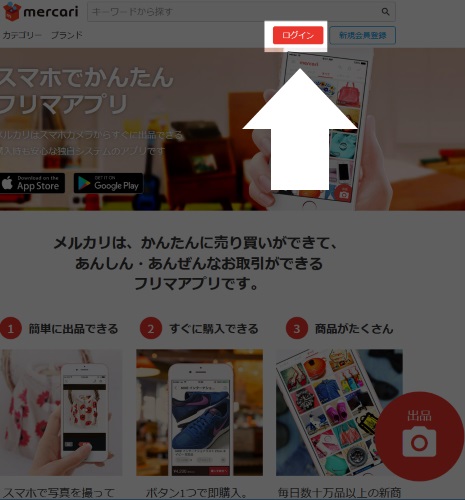
2.ログイン画面が開きます。FacebookやGoogle+で会員登録している方はそれぞれ該当するボタンを、そうでない場合は登録している「メールアドレス」「パスワード」を入力し、「私はロボットではありません」にチェックを入れて「ログイン」をクリックします。
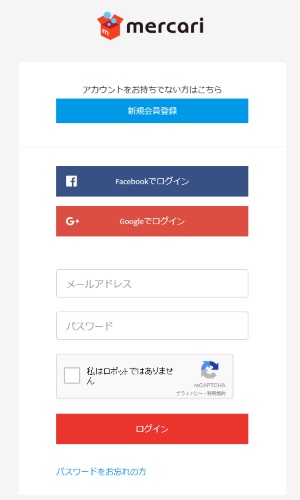
3.ログインが完了してトップページへ戻るので商品を探します。ページ上部に「キーワードから探す」という検索窓がありますので、ここに探したい商品のキーワードを入力して検索します。
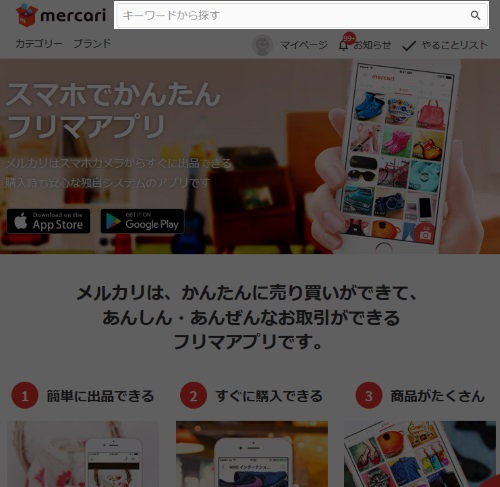
4.入力したキーワードに関連する商品の一覧が表示されます。価格や出品時期による並べ替えや、カテゴリーや商品状態などによる詳細検索も利用できます。購入したい商品を見つけたらクリックします。
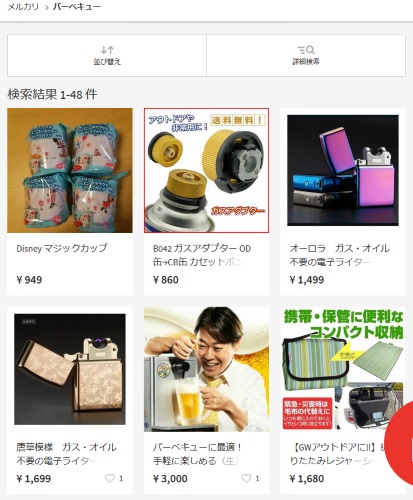
5.商品ページが表示されます。画像の真下に「購入」ボタンがあり、これをクリックすると購入手続きに入りますが、その前に下側にある商品説明や出品者説明をよく読んでおきます。大丈夫であれば価格などを確認して「購入」をクリックします。
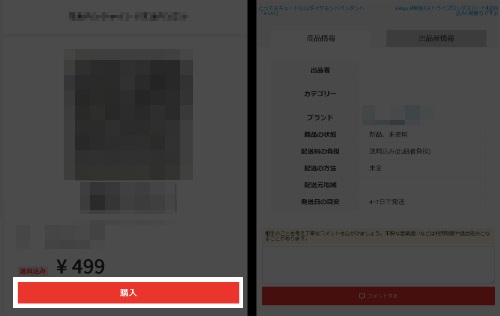
6.購入画面が表示されます。売上金やポイントを使う場合には「購入する」ボタンの上にあるのでそこで先に利用額を設定します。配送先、支払い方法がきちんと設定されているのを確認して「購入する」をクリックします。もし配送先や支払い方法が設定されていなかったり間違っている場合にはそれぞれ「変更する」をクリックして修正しましょう。
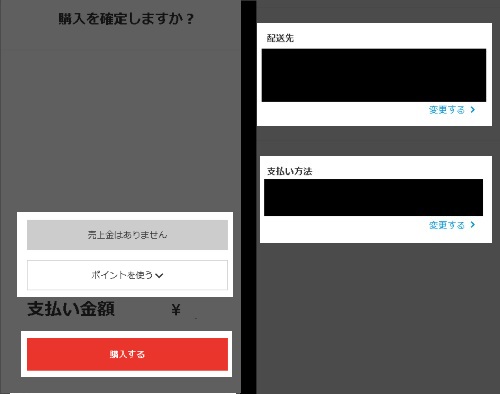
以上でPCからの商品購入が完了しました。
後は商品が到着するのを待って評価が完了すれば取引終了です。
ログアウト方法について
スマホ版では基本的にはできなかったログアウトですが、PC版ではログアウトをすることができます。というのもスマホは1台の機種を利用するのは一人だけですが、PCは家族で1台という場合も多いためログアウト機能は必須というわけです。
具体的なログアウト方法は以下の通りです。
1.まずはトップページを開き、画面右上の「マイページ」をクリックします。
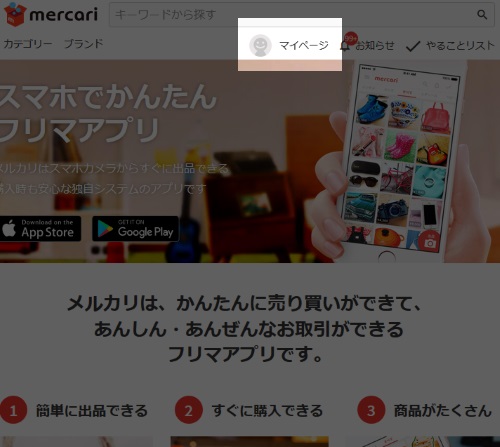
2.マイページが開きますので、画面を下へスクロールして行き、「設定」の項目の中にある「ログアウト」をクリックします。
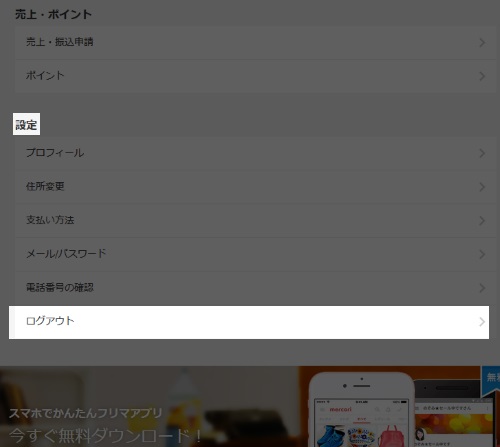
3.ログアウト画面が表示されますので「ログアウト」ボタンをクリックします。
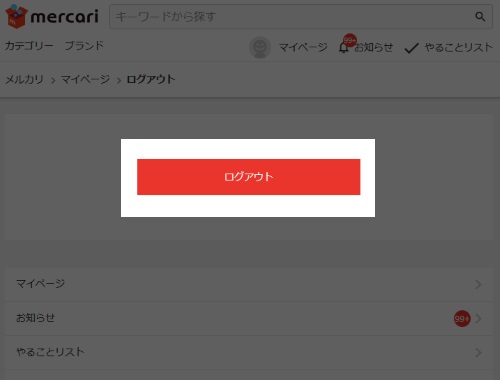
以上でログアウトが完了します。
パソコン版メルカリとスマホ版メルカリの違い
パソコン版のメルカリとスマホ版のメルカリの機能の違いを比較しますと以下の通りとなります。1.支払い方法
.jpg)
○パソコン版
・クレジットカード
・コンビニ支払い
・銀行ATM
・ポイント利用決済
・売上金利用決済
・メルペイ残高支払い
・dポイント支払い
○スマホ版
・クレジットカード
・コンビニ支払い
・銀行ATM
・dケータイ払いプラス(ドコモ)
・auかんたん決済
・ソフトバンクまとめて支払い
・ポイント利用決済
・売上金利用決済
・メルペイ残高支払い
・dポイント支払い
2.商品検索条件の保存
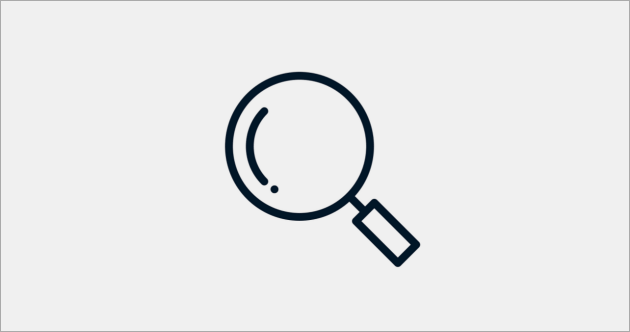
○パソコン版=出来ない
○スマホ版=出来る
以上が大まかな相違点です。支払い方法に制限がある点が大きな差となっています。
パソコン版に機能制限が多かった理由
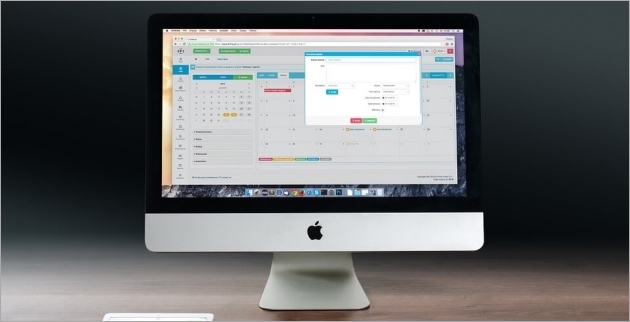
以前はスマホ版と比べてパソコン版には大幅に制限があり、使える機能にかなりの差がありました。
これはパソコン版が登場した当初は、パソコン版のメルカリはあくまでスマホ版への入り口としての役割であり、広告の一部と言っても過言では無い立ち位置だったからです。
つまり普段パソコンからしか通販をしないユーザー層をメルカリへ取り込むために開設したのがパソコン版のメルカリであり、既にスマホ版を利用しているユーザーに対してパソコン版を利用してもらうためではなかったということです。
ですのでパソコン版はスマホ版よりも大幅に制限があり、スマホ版を利用しているユーザーから見れば利用価値が無いといえるような作りとなっていました。
また、メルカリのサービス展開にあたり、まずは大手のヤフオク!との差別化が必要でした。
あまりにもパソコンからの機能が充実してしまうとスマホ版の利用者が少なくなるばかりか、ヤフオク!との差別化が中途半端になりかねなかったわけです。
今ではヤフオク!のシェアを大幅に奪い、メルカリにヤフオク!追随してフリマ出品を始めるなど立場が逆転したこともあり、パソコンからのメルカリ利用を推し進めても特に問題がなくなりました。
関連:メルカリとヤフオクの手数料の違い
iPadなどのタブレットもおすすめ

画面が小さいのでスマホ版ではなくパソコン版を利用したい、という方はiPad・iPad mini・Nexusなどのタブレット端末の利用をお勧めします。
パソコン版の機能が充実してきたとはいえ、支払い方法などの点ではやはりスマホ版の方がまだ有利となっています。
しかし画面の大きさを考えるとスマホ版では見づらいという方も多くいらっしゃいます。
そんな時にはタブレットであればスマホ版と全く同様に全ての機能を利用できますし、画面も非常に大きくなります。
タブレットは、パソコンほどではありませんが、十分な大きさの画面で、利用できるメルカリはすべての機能が使えるスマホ版ですので、スマホとパソコンのメルカリの良いところ取りと言えます。
関連:メルカリをiPadやiPad miniなどタブレットで使う方法
メルカリの代金を郵便局で支払う方法!郵便局留についても

iPhoneやAndroidのスマートホン用フリマアプリのメルカリで商品の代金を郵便局で支払う方法と、購入した商品を郵便局留で受け取る方法についてです。
メルカリでは商品を購入した際の支払い方法でいくつかの選択肢があります。このうち銀行ATMと呼ばれる方法で支払う場合に郵便局が運営するゆうちょ銀行で支払うことができます。
また銀行ATM支払いではPay-easy(ペイジー)という決済方法を用いていますので、それを利用可能なゆうちょ銀行のネットバンキング「ゆうちょダイレクト」でも決済することが可能です。
また郵便局のサービスとして配送物の郵便局留というサービスがあります。これは郵便物を自宅ではなく指定した郵便局に届けてもらいそこまで取りに行くという受取方法です。
局留めは郵便局の営業時間内であればいつでも商品を受け取ることができますので、近くに24時間営業の郵便局があれば配達時間内に家にいない方でも商品を受け取ることができます。
しかしメルカリではこの郵便局留めという発送方法は規約で禁止されており、残念ながら通常は利用することはできません。
郵便局留めでの発送を出品者にお願いして運営に通報されてしまった場合にはペナルティを受けてしまう可能性があります。
ただし、コンビニ受取をする方法と同じように、少しイレギュラーな方法を使うことで郵便局留めをすることもできます。
郵便局での支払い方法、郵便局留めの使い方の順に見ていきましょう。
銀行ATM払いを選ぶ
郵便局のゆうちょ銀行のATMで支払いをするためには、支払い方法で銀行ATM払いを選びます。1.商品を購入する際に支払い方法で「コンビニ/ATM」を選択して購入を確定します。
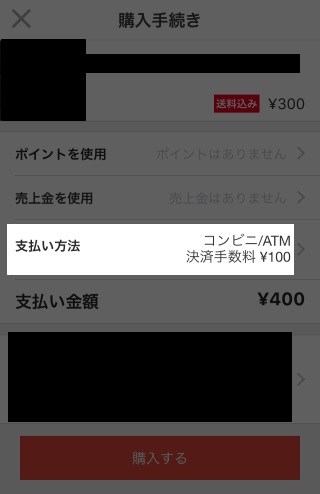
2.支払い方法の選択画面において「銀行ATM」を選択します。
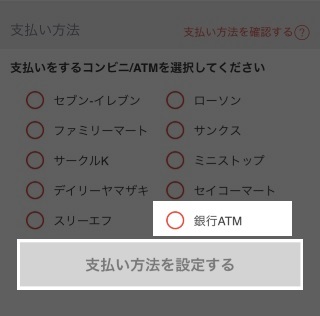
この画面に表示されている支払い方法に関しては、一度選択した後でも支払いを完了する前であれば選択し直すことができます。
3.収納機関番号とお客様番号と確認番号を控える。
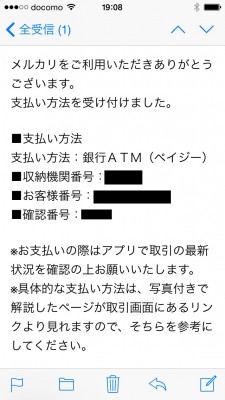
支払い時にこの3つの番号が必要となりますのでメモを取るかスクリーンショットを取っておくようにしましょう。
またメールアドレスを登録していればメールが届いているはずなのでそれが見れる状態であれば大丈夫です。
以上で郵便局のゆうちょ銀行のATMで支払いをするために必要な各種番号の発行が完了しました。
続けてATMの操作方法およびゆうちょダイレクトからの支払い方法です。
郵便局のATMでの支払い方法

それでは具体的な操作方法です。
1.まずはATMのトップ画面からです。「お預入れ」「お引出し」「通帳記入」「残高照会」「ご送金」「定額・定期お預入れ」「各種諸届」「料金払込(ペイジー)」と並んでいるので「料金払込(ペイジー)」を押します。
2.払込書を読み取るのか手入力するのか選択する画面が表示されますので「手入力」を押します。
3.各種番号の入力画面が表示されます。まずは控えてきた「収納機関番号」を入力します。続いて「お客様番号」を入力します。最後に「確認番号」を入力します。入力が完了したら間違っていないか確認して大丈夫であれば「確認」を押して次へ進みます。
4.商品の確認画面が表示されます。払込先や名前、内容などに間違いが無ければ次へ進みます。
5.支払い方法の選択画面が表示されます。払込金額を確認しましょう。現金または通帳・カードで支払うことができます。通帳・カードでの支払いの場合はゆうちょ銀行の通帳かキャッシュカードが必要です。支払いをしたい方を選択して次へ進みます。
6.内容確認が表示されますので確認して次に進みます。次の画面で電話番号を入力します。この電話番号はメルカリに登録してあるものと同じである必要はありません。
7.支払いをします。現金またはキャッシュカードを入れて支払いをします。キャッシュカードの場合はこの次に暗証番号を入力します。
以上でATM支払いが完了しました。明細表が出てくるので受け取りましょう。ペイジーは土日でも夜間でもすぐに情報が反映されるため、メルカリにもすぐに反映されます。
ゆうちょダイレクトで支払う方法

ゆうちょのネットバンキング「ゆうちょダイレクト」で支払う方法です。基本的な操作方法はATMと同じです。
1.ゆうちょダイレクトにログインします。「口座を見る」「受入照会」「送金払込」「各種設定」のうち「送金払込」の項目にある「税金・各種料金の払込み」をクリックします。
2.各種番号の入力画面になります。「収納機関番号」を入力し次に進みます。「お客様番号」「確認番号」を入力して次に進みます。
3.確認画面が表示されます。支払い内容に間違いがなければ次に進みます。
4.暗証番号を入力する画面が表示されますので入力し「実行する」を押します。
5.確認用の表示が出ますので「OK」を押します。
以上で支払いが完了しました。支払い完了後の画面を印刷またはキャプチャーして保存しておきましょう。
メルカリで郵便局留めをする方法

メルカリでの規約上は郵便局留めを利用して配送してもらうことはできません。
そのため、郵便局で商品を受け取るためには以下のどちらかの手順を行う必要があります。
1.商品の配達担当の郵便局に電話をして支店で受け取りたいと伝える
2.不在通知を持って配達担当の郵便局で受け取る
1の方法についてですが、支店で受け取りたいという連絡をするタイミングは商品が発送された後です。
メルカリで発送通知が来た後に連絡をします。できれば追跡番号を出品者からもらい、きちんと発送されたことを確認してからの方がいいです。
受け取れる時間に家にいない、など受け取れない理由があれば話はスムーズです。商品の受け取りはゆうゆう窓口となります。
注意点としては受け取り時に本人確認が必要ですので、宛先に記された名前と住所と一致する身分証明書を持参しましょう。現住所と身分証明書記載の住所が違う場合には、住所と名前が記された公共料金の領収書も一緒に持っていきましょう。
2の方法についてですが、一度留守の時に家まで配達してもらうと不在通知が入れられます。通常は不在通知に書かれている電話番号に連絡をして再配達をするのが多いですが、担当の郵便局に取りに行ったり、電話で希望する郵便局を伝えればそこで受け取るという事もできます。
こちらの場合も1の方法と同様に本人確認が必要ですので身分証明書を忘れないようにしましょう。
どちらの方法も厳密には郵便局留めではありませんが、郵便局で受け取るという目的で郵便局留めを利用するのであれば大丈夫です。
もし自宅の住所を知られたくないなどの匿名性を求めて郵便局留めを使いたいのであれば、配送方法として出品者にらくらくメルカリ便を使ってもらうように希望してみましょう。
郵便局留めが規約で禁止されている理由考察

メルカリで郵便局留めが使えない理由としては、やはりトラブルを未然に防ぐという目的が一番大きいと考えられます。
郵便局留は購入者がわざわざ郵便局まで商品を取りに行かなければなりません。そのためめんどくさかったり、忘れていたりという理由で商品を受け取りに来ない購入者がいてもおかしくはありません。
また局留は本来受取人の住所も書く必要がありますが、実は書かなくても指定の郵便局まで届く上に荷物を問題なく受け取ることもできるため、家を知られていないという安心感から余計に荷物を放置する原因になります。
荷物を受け取らないことはトラブルの原因としてはかなりメジャーなものですので、これを懸念して局留めを禁止していると考えるのが妥当です。
局留めは上記で紹介した方法でできなくはないですが、もし家で受け取りたくないという理由であれば、ヤマト運輸の配送方法に限りますがコンビニで受け取る方法もあります。
詳しくは別ページで解説していますのでそちらを参照してください。
関連:メルカリでコンビニ受け取りをする方法
次の日に届く!らくらくメルカリ便の配達日数

iPhoneやAndroidのスマートフォン用フリマアプリのメルカリで利用できるらくらくメルカリ便の配達日数についてです。
らくらくメルカリ便はメルカリとヤマト運輸が提携したサービスでヤマト運輸の提供するネコポス、宅急便コンパクト、宅急便の3種類を全国どこへでも距離に関係なく定額で利用できる配送方法です。
配送にかかる日数については通常のヤマト運輸のそれらと同じで、通常のネコポスよりらくらくメルカリ便のネコポスの方が遅い、というようなことはありません。近場であれば発送の翌日〜2日程度、遠距離でも2日〜3日後には荷物が届きます。
らくらくメルカリ便では速達はいずれの配送方法でも使えませんが、元々この3種類の配送方法は配送が早いためどっちにしろ必要ありません。
配送方法による配送日数の違いについて

ヤマト運輸の配送方法による配送日数の違いについてです。
ヤマト運輸のサービスは多数ありますが、ネコポス、宅急便、宅急便コンパクトの3種類については全て配送日数は同等です。
土日や祝日なども関係なく近場であれば1日(翌日)、遠くても大抵の場合は2、3日程度で到着します。
もちろんらくらくメルカリ便の場合も同様です。
ただしそれらはあくまで目安であり道路の混雑状況や天候、また繁忙期かどうかも関係してきます。特にゴールデンウィークや年末年始は道路が混みあうためほぼ確実に遅れます。
また営業所で商品を渡しても時間によってはその日のうちに配送手続きに入ってもらえないことがあります。
営業所には締め切り時間があり、その時間よりも後に渡された商品については次の日に発送することになります。
この締め切り時間は営業所により異なりますが、ほとんどの場合平日は19時〜19時半、土日だと18時〜18時半ぐらいとなっています。
次の日に届く!らくらくメルカリ便の配達日数

ネコポスや宅急便を東京から送った場合を例に具体的にどこまでどれくらい時間がかかるかを紹介します。
前述のとおりネコポス、宅急便コンパクト、宅急便の3種類は配送日数の違いはありません。
東京都→東京都 1日
東京都→千葉県 1日
東京都→愛知県 1日
東京都→大阪府 1日
東京都→広島県 1日
東京都→福岡県 2日
東京都→沖縄県 2日
東京都→北海道 2日
ちなみに最も時間がかかるであろう北海道→沖縄も2日です。というのも沖縄県へ他県から送る場合や北海道から九州など長距離の場合は、トラックによる陸運ではなく航空輸送であるため一定距離以上の場合は距離はもはや関係ないという訳です。
つまり国内であれば大抵の場合は翌々日には到着します。
ただし前述していますがこれらはあくまで目安ですので、天候や時期によって数日ずれることもあります。また離島や営業所がほとんどないような一部エリアではさらに時間がかかります。
過去の実際の追跡結果
参考までにらくらくメルカリ便を追跡番号から追跡し、発送から配達まで完了している過去の実際の追跡結果をご紹介します。◼︎埼玉県から宮城県に発送された宅急便
| 荷物状況 | 日付 | 時刻 | 担当店名 |
| 発送 | 09/08 | 18:42 | 埼玉もろやま中央センター |
| 作業店通過 | 09/08 | 21:03 | 西埼玉ベース店 |
| 配達完了 | 09/09 | 10:35 | 仙台市名坂センター |
埼玉県から9月8日(木曜日)の夕方に発送されたらくらくメルカリ便の宅急便は、その次の日の9月9日(金曜日)の午前中に宮城県の配達先の住所に配達が完了しています。
◼︎福岡県から香川県に発送された宅急便
| 荷物状況 | 日付 | 時刻 | 担当店名 |
| 荷物受付 | 08/30 | 13:50 | 北九州法人営業支店 |
| 発送 | 08/30 | 13:50 | 北九州法人営業支店 |
| 作業店通過 | 08/31 | 03:30 | 香川ベース店 |
| 配達完了 | 08/31 | 12:04 | 高松瀬戸内センター |
福岡県から8月30日(火曜日)の午後に発送されたらくらくメルカリ便の宅急便は、その次の日の8月31日(水曜日)のお昼に香川県の配達先の住所に配達が完了しています。
◼︎東京都内から岐阜県に発送された宅急便コンパクト
| 荷物状況 | 日付 | 時刻 | 担当店名 |
| 発送 | 10/26 | 13:15 | 押上センター |
| 作業店通過 | 10/26 | 20:50 | 東京ベース店 |
| 作業店通過 | 10/27 | 04:15 | 岐阜ベース店 |
| 持戻(ご不在) | 10/27 | 19:00 | 岐阜忠節センター |
| 持戻(ご不在) | 10/28 | 11:35 | 岐阜忠節センター |
| 配達完了 | 10/28 | 15:19 | 岐阜忠節センター |
東京都内から10月26日(水曜日)の昼過ぎに発送されたらくらくメルカリ便の宅急便コンパクトは、その2日後の10月28日(金曜日)の午後に岐阜県の配達先の住所に配達が完了しています。
◼︎長野県から埼玉県に発送された宅急便コンパクト
| 荷物状況 | 日付 | 時刻 | 担当店名 |
| 発送 | 08/01 | 09:49 | 南箕輪センター |
| 作業店通過 | 08/01 | 17:08 | 松本ベース店 |
| 作業店通過 | 08/02 | 00:29 | 西埼玉ベース店 |
| 配達完了 | 08/02 | 12:19 | 桶川坂田センター |
長野県から8月1日(月曜日)の午前中に発送されたらくらくメルカリ便の宅急便コンパクトは、翌日の8月2日(火曜日)のお昼に埼玉県の配達先の住所に配達が完了しています。
◼︎大阪府から兵庫県に発送されたネコポス
| 荷物状況 | 日付 | 時刻 | 担当店名 |
| 発送 | 08/05 | 13:12 | 新大阪駅東口センター |
| 作業店通過 | 08/05 | 21:37 | 西大阪ベース店 |
| 作業店通過 | 08/06 | 00:33 | 西大阪ベース店 |
| 配達完了 | 08/06 | 10:34 | 阪急塚口駅前センター |
大阪府から8月5日(金曜日)の昼過ぎに発送されたらくらくメルカリ便のネコポスは、翌日の8月6日(土曜日)の午前中に兵庫県の配達先の住所に配達が完了しています。
◼︎栃木県から愛知県に発送されたネコポス
| 荷物状況 | 日付 | 時刻 | 担当店名 |
| 荷物受付 | 10/10 | 14:21 | 上三川センター |
| 発送 | 10/10 | 14:21 | 上三川センター |
| 作業店通過 | 10/11 | 04:54 | 中部ゲートウェイベース |
| 配達完了 | 10/11 | 10:53 | 愛知足助センター |
栃木県から10月10日(祝日)の午後に発送されたらくらくメルカリ便のネコポスは、翌日の10月11日(火曜日)の午前中に愛知県の配達先の住所に配達が完了しています。
土曜日・日曜日・祝日の配送と配達について

らくらくメルカリ便の配送部分についてはヤマト運輸が提供するサービスですので、土曜日・日曜日・祝日の業務に関してもヤマト運輸のスケジュールに依存します。
ヤマト運輸は基本的に休日や祝日などは関係なく365日毎日業務を行っていますので、らくらくメルカリ便もいつでも配送・配達されます。
もちろんヤマト運輸は集荷に関しても同様に毎日行っていますので、らくらくメルカリ便をいつでも集荷で発送することができます。
遅延について

遅延が起こりやすい時期や原因についてです。
ほぼ確実に遅延が発生する時期はゴールデンウィーク中とお盆、お正月です。これらの原因は基本的には交通渋滞によるものです。また消費税の増税前後や配送料の改正前後も急な需要が発生するため遅延が発生します。
他には自然災害が原因のものとして8〜10月あたりの台風や12〜2月あたりの暴風雪があります。また時期は関係なく土砂崩れや地震も遅延の原因になります。
配送先が火山の噴火や原発事故などで立ち入り禁止区域となってしまった場合、立ち入り禁止の期間は配送不可能となります。例としては前者は2000年の三宅島や2015年の口永良部島、後者は2011年3月以降の福島の一部地域が挙げられます。
追跡について
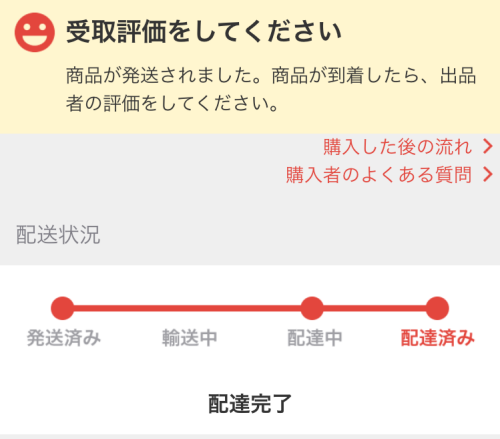
発送通知が来たが、なかなか商品が来ない場合に商品の状態を知りたいと思うものです。特に上記で挙げた配達目安の日数を超えていればなおさらです。
らくらくメルカリ便の場合、通常の追跡番号(伝票番号)による追跡方法の他にメルカリの取引画面から現在の配送状況が確認できます。
ただしメルカリの画面から確認できるのは大雑把な部分のみなので、例えば何という名前の営業所に到着したのかとか、配達したが不在だった場合などの記録は追跡番号から見なければわかりません。
詳しいらくらくメルカリ便の追跡については別ページで解説していますのでそちらをご覧ください。
関連:らくらくメルカリ便の追跡方法
スポンサードリンク
